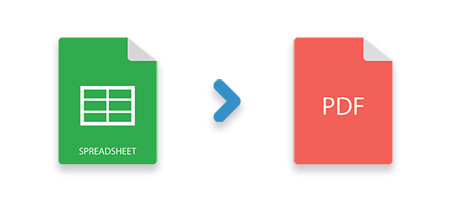
يعد Microsoft Excel أداة أساسية لإدارة جداول البيانات. ومع ذلك، هناك أوقات تحتاج فيها إلى تحويل جداول Excel الخاصة بك إلى PDF - سواء لمشاركة التقارير أو للحفاظ على التنسيق. في هذه التدوينة، سنستعرض كيفية تحويل جداول Excel إلى PDF باستخدام C# وسنناقش خيارات التخصيص المختلفة لعملية التحويل.
جدول المحتويات
- واجهة برمجة التطبيقات C# لتحويل Excel إلى PDF - تحميل مجاني
- خطوات تحويل ملف Excel إلى PDF في C#
- تحويل Excel إلى PDF في C#
- تحويل Excel إلى تنسيق PDF/A
- تتبع تحويل Excel إلى PDF في C#
- محول Excel إلى PDF عبر الإنترنت
مكتبة تحويل Excel إلى PDF باستخدام C#
تسهل واجهة برمجة التطبيقات Aspose.Cells for .NET عملية تحويل جداول Excel إلى PDF. يمكنك إما تحميل DLL الخاص بالواجهة أو تثبيته مباشرة عبر NuGet:
PM> Install-Package Aspose.Cells
خطوات تحويل ملف Excel XLS إلى PDF
باستخدام Aspose.Cells for .NET، يعد تحويل ملف Excel إلى PDF أمرًا بسيطًا. إليك كيفية القيام بذلك:
- قم بتحميل ملف Excel من القرص.
- احفظه كملف PDF في الموقع الذي تريده.
دعنا نلقي نظرة على كيفية تنفيذ ذلك في كود C#.
تحويل Excel XLSX إلى PDF في C#
مع Aspose.Cells for .NET، يمكنك بسهولة تحويل ملفات Excel إلى PDF باتباع الخطوات التالية:
- قم بإنشاء كائن Workbook مع مستند Excel الذي تريد تحويله.
- احفظ المستند بتنسيق PDF عن طريق تحديد تنسيق الحفظ باستخدام تعداد SaveFormat.
إليك مقتطف كود يوضح كيفية تحويل ملف Excel XLS إلى PDF في C#:
// إنشاء كائن Workbook مع ملف Excel
Workbook workbook = new Workbook("SampleExcel.xls");
// حفظ المستند بتنسيق PDF
workbook.Save("outputPDF.pdf", SaveFormat.Pdf);
تحويل Excel إلى تنسيق PDF/A
PDF/A هو إصدار قياسي ISO من PDF مصمم للأرشفة طويلة الأمد. يضمن حفظ الملفات بهذا التنسيق أن تظل متاحة على مر الزمن.
إليك كيفية تحويل دفتر Excel إلى تنسيق متوافق مع PDF/A في C#:
// إنشاء دفتر عمل جديد
Workbook workbook = new Workbook();
// إدخال قيمة في الخلية A1
workbook.Worksheets[0].Cells[0, 0].PutValue("اختبار PDF/A");
// تعريف PdfSaveOptions
PdfSaveOptions pdfSaveOptions = new PdfSaveOptions();
// تعيين نوع الامتثال
pdfSaveOptions.Compliance = PdfCompliance.PdfA1b;
// حفظ الملف
workbook.Save(dataDir + "output.pdf", pdfSaveOptions);
تتبع تحويل Excel إلى PDF في C#
تتيح لك Aspose.Cells for .NET تتبع تقدم التحويل باستخدام واجهة IPageSavingCallback. يمكنك إنشاء فئة مخصصة تنفذ هذه الواجهة وتعيين مثيلها إلى خاصية PdfSaveOptions.PageSavingCallback.
إليك مقتطف كود يوضح كيفية تتبع تقدم تحويل Excel إلى PDF:
// تحميل دفتر العمل
Workbook workbook = new Workbook("PagesBook1.xlsx");
PdfSaveOptions pdfSaveOptions = new PdfSaveOptions();
// تعيين الفئة المخصصة التي تنفذ واجهة IPageSavingCallback
pdfSaveOptions.PageSavingCallback = new TestPageSavingCallback();
workbook.Save("DocumentConversionProgress.pdf", pdfSaveOptions);
الفئة المخصصة التالية تنفذ واجهة IPageSavingCallback لتتبع عملية التحويل:
public class TestPageSavingCallback : IPageSavingCallback
{
public void PageStartSaving(PageStartSavingArgs args)
{
Console.WriteLine("بدء حفظ الصفحة رقم {0} من الصفحات {1}", args.PageIndex, args.PageCount);
// الصفحات قبل الصفحة رقم 2 لا يتم عرضها.
if (args.PageIndex < 2)
{
args.IsToOutput = false;
}
}
public void PageEndSaving(PageEndSavingArgs args)
{
Console.WriteLine("انتهاء حفظ الصفحة رقم {0} من الصفحات {1}", args.PageIndex, args.PageCount);
// الصفحات بعد الصفحة رقم 8 لا يتم عرضها.
if (args.PageIndex >= 8)
{
args.HasMorePages = false;
}
}
}
محول Excel إلى PDF عبر الإنترنت
يمكنك أيضًا استخدام تطبيق تحويل Excel إلى PDF عبر الإنترنت الخاص بنا، والذي يعمل بواسطة Aspose.Cells. لا يتطلب هذا التطبيق المجاني تسجيل دخول، مما يجعله خيارًا مريحًا للتحويلات السريعة.
الحصول على محول C# Excel إلى PDF مجاني
يمكنك استخدام Aspose.Cells for .NET بدون قيود تقييم من خلال الحصول على ترخيص مؤقت مجاني.
الخاتمة
يعد تحويل جداول Excel إلى PDF مطلبًا شائعًا في مختلف السيناريوهات التجارية والتطويرية. تسهل واجهة برمجة التطبيقات Aspose.Cells for .NET هذه العملية، مما يمكّنك من أتمتة التحويلات داخل تطبيقات C# الخاصة بك. على مدار هذه التدوينة، قدمنا كيفية تحويل جدول Excel إلى PDF في C# واستكشاف خيارات التخصيص المختلفة. إذا كان لديك أي استفسارات، لا تتردد في التواصل عبر منتدانا.